wps如何使用智能填充快速填充数据 wps如何使用智能填充快速填充数据教程
更新时间:2023-11-24 15:05:11作者:yang
在现代社会中电脑已经成为我们生活和工作中不可或缺的伙伴之一,而在电脑中,办公软件更是我们处理各类文件和数据的重要工具。WPS作为一款广受欢迎的办公软件,其强大的功能和简洁的界面备受用户青睐。其中智能填充功能更是为我们提供了极大的便利,帮助我们快速填充数据,提高工作效率。本文将介绍WPS如何使用智能填充快速填充数据,让我们一起来了解吧!

方法/步骤
1.选中操作的单元格,点击右下角填充柄,下拉后选择“智能填充”,或快捷键“Ctrl+E”直接进行智能填充;
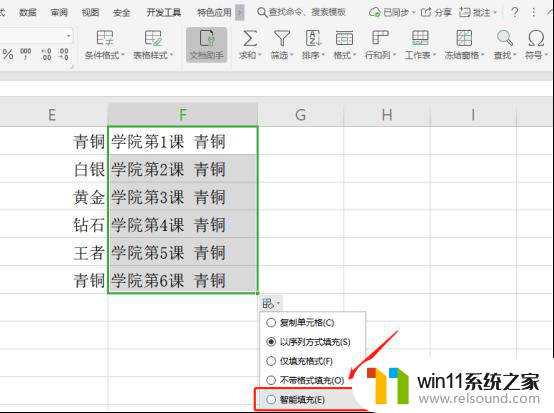
2.“智能填充”后效果如下图所示。
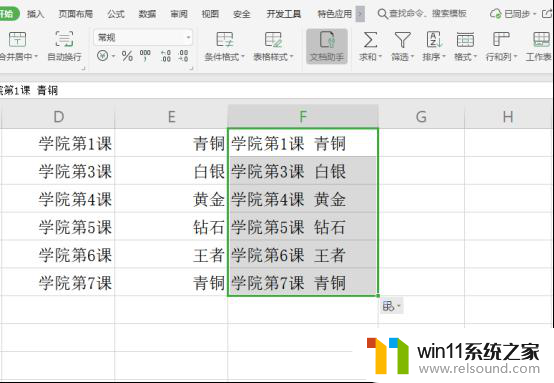
注意:Ctrl+E是指「快速填充」。它能通过比对字符串间的关系,给出最符合用户需要的一种填充规则,可参考的对应关系越多,判断越准确。所以想要解锁更多高效的Ctrl+E玩法,还是取决你的使用方式。赶紧用起来吧~
以上就是WPS如何使用智能填充快速填充数据的全部内容,需要的用户可以按照步骤进行操作,希望这对大家有所帮助。















